win7u盤啟動更改教程
我們在系統無法使用需要重裝系統或者安裝新電腦系統時都有可能需要用到u盤重裝,這個時候就需要將u盤更改為第一啟動項,但是有很多人都不知道如何更改,下面就跟著小編一起來看一下不同的電腦應該怎么更改吧。
win7u盤啟動更改教程一、老主板CMOC
1、進入bios設置,找到圖示選項。
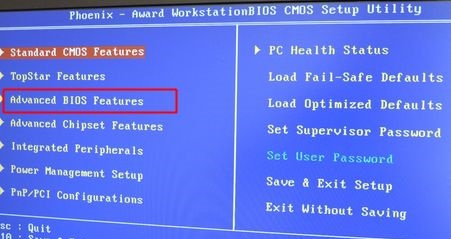
2、進入之后找到“Hard Disk Boot Priority”,回車進入。
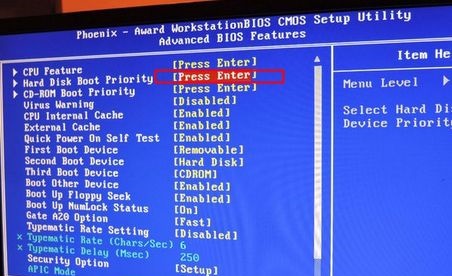
3、進入之后將帶有usb字樣的u盤移動到1號位就可以了。(使用F5/F6或者pageup/pagedown)
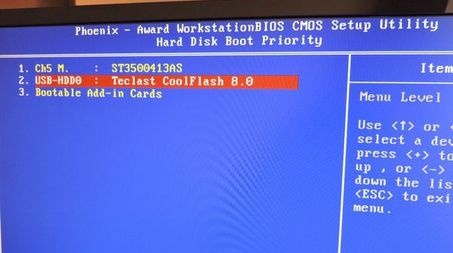
二、Aptio Setup Utility
1、進入bios設置后在“Startup”下找到圖示選項。
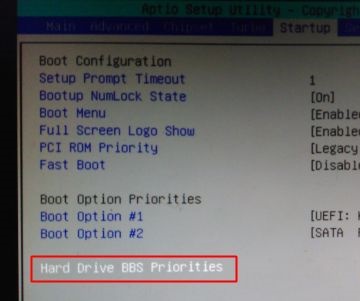
2、回車進入,選中自己的u盤,再回車確認。
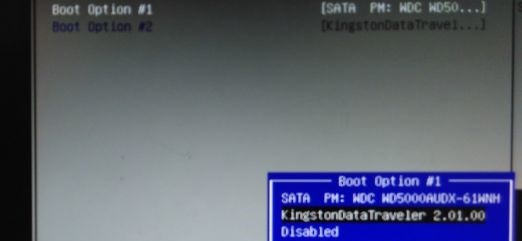
3、接著回到之前的菜單,將“Boot Option#1”設置為u盤即可。
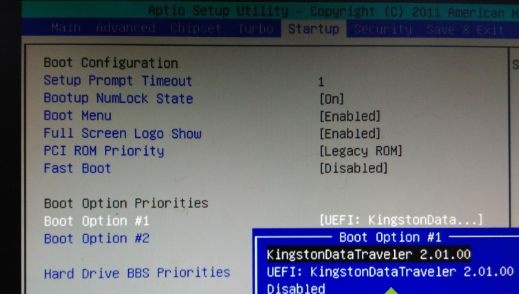
三、聯想電腦
1、使用熱鍵進入如下界面,如果上方可以直接選擇usb啟動就直接啟動,如果不可以,選擇下方的“Enter Setup”
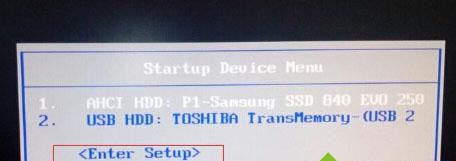
2、使用“→”方向鍵進入“Startup”然后進入圖示選項。
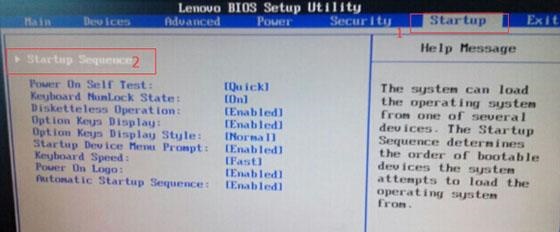
3、找到我們的u盤,選中它按住“F”再按“X”向上移動。
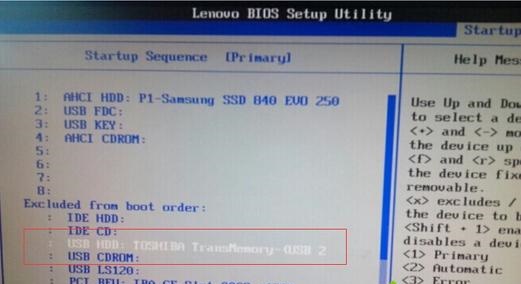
4、移動到數字序號后,使用“+”移動到1號位即可。
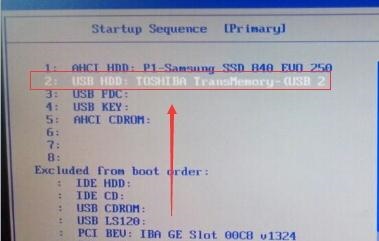
四、微星主板
1、首先在圖示右上角位置將界面更改為中文,再點擊左邊的“SETTINGS”

2、然后選中“啟動”
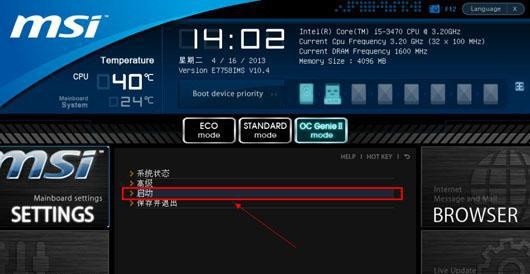
3、選擇“1st開機裝置”

4、找到我們的u盤。
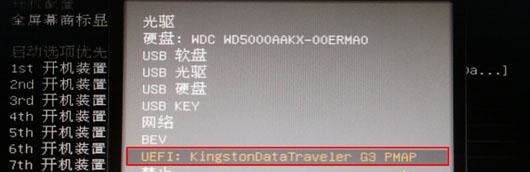
5、設置完成后按下“F10”保存即可。

相關文章:win7任務欄顏色更改教程 | win7更改桌面文件存儲路徑
以上就是win7u盤啟動更改教程了。目前市面上不同品牌的主板和電腦太多,很難提供全面的教程,但是萬變不離其宗,設置方法都差不多。想知道更多相關教程還可以收藏好吧啦網。
以上就是win7u盤啟動更改教程的全部內容,望能這篇win7u盤啟動更改教程可以幫助您解決問題,能夠解決大家的實際問題是好吧啦網一直努力的方向和目標。
相關文章:
1. 緊跟Win8.1Update Win7IE11增企業模式2. 如何關閉Win7電腦中的“Windows Update”下載更新?3. win10企業版激活碼 Win10 10130企業版無法激活方法4. ThinkPad L380筆記本怎么安裝win10系統 安裝win10系統步驟說明5. Win7旗艦版為什么調不了亮度?6. Win7設置網絡共享出現1061錯誤的解決方法?7. win7電腦中寬帶連接錯誤1068詳細處理方法8. Win10藍屏代碼WHEA_UNCORRECTABLE_ERROR怎么解決?9. Win10錄制視頻快捷鍵在哪更改?10. Win10屏幕虛擬鍵盤過大該怎么解決?怎么調節Win10屏幕虛擬鍵盤過大

 網公網安備
網公網安備